word图片不显示怎么办?word插入图片看不到的解决方法
wding6690人阅读
word图片不显示怎么办?最近使用word的用户反应在word中插入图片后不显示的现象,当时在打印预览的时候却能看到,这样的话就严重影响我们在编辑word的时候进行良好的排版了!出现这样的问题是怎么回事呢?一般来说在默认情况下word中的设定是不存在插入图片无法看到的现象,一般都是不小心按到什么选项导致的,针对这样的现象,我们可以按下面方法进行修复。
解决方法一:
在“工具”菜单中选择打开“选项”窗口,点击“视图”选项卡,查看其中的“显示”栏目下是否中勾选了“图片框”如果勾选了这项,则在文档中的图片只会显示一个图片框,显示不出图片。解决方法自然就是将上面提到的“图片框”前面的钩去掉(不勾选),然后点击确定 -确定 - 确定即可!
解决方法二:能看到一部分图片
1、点击上方的工具条的“段落”工具栏右下方的斜箭头,如图:
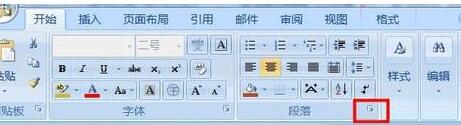
2、弹出段落设置对话框,准备修改行距,如图:
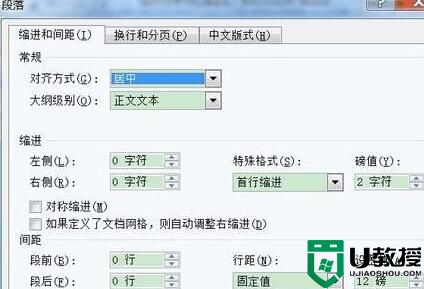
3、点击行距设置,将固定值行距,改为单倍行距,或者多倍行距,按需求进行设置;
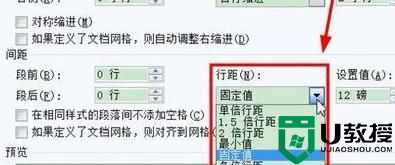
设置后插入的图片就能全部显示,看到整张图片了!
文章来源于互联网:word图片不显示怎么办?word插入图片看不到的解决方法,最常用的电脑教程,从入门到精通!
相关推荐: 地下城与勇士无法登录提示错误cannot star stak的解决方法
最近有玩家登录DNF游戏时提示cannot star stak错误,无法成功登录游戏了是怎么回事呢?运行地下城与勇士游戏时提示cannot star stak错误这并不是一个常见的错误,是游戏登录文件损坏导致的。下面小编就详细的为大家介绍地下城与勇士无法登录提…
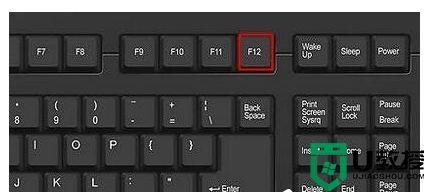
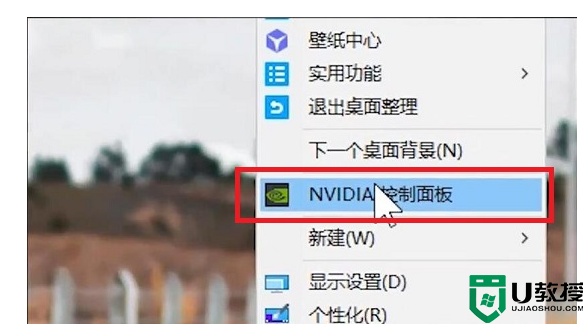
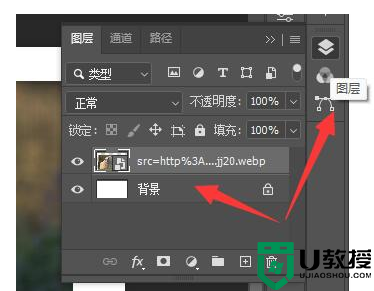
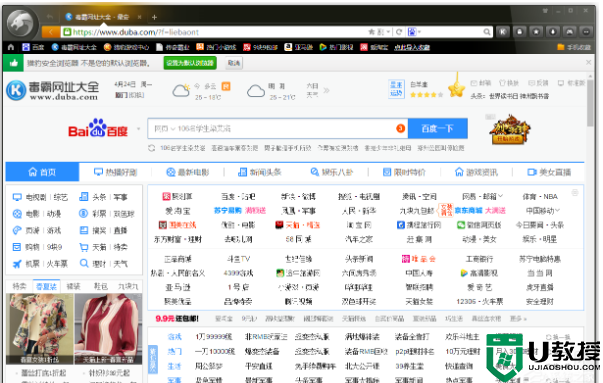

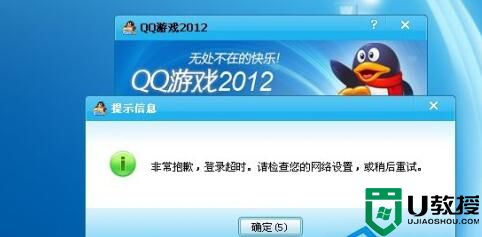
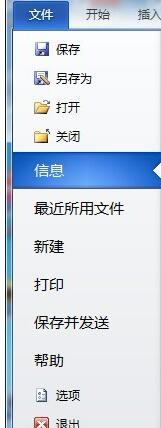

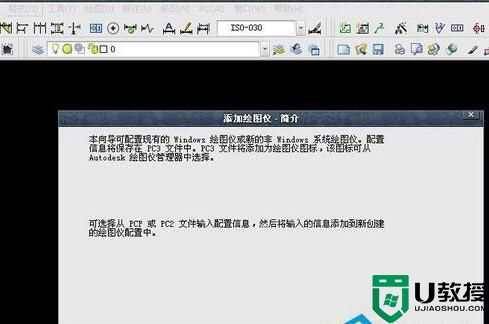
评论 | 0 条评论
登录之后才可留言,前往登录